teamviewer14完美破解版
v14.1.3399 中文企业版
- 软件大小:21.10 MB
- 软件语言:中文
- 软件类型:国产软件 / 远程监控
- 软件授权: 破解软件
- 更新时间:2019-01-17 13:47:59
- 软件等级:

- 软件厂商: -
- 应用平台:WinXP, Win7, Win8, Win10
- 软件官网: http://www.itmop.com/
相关软件

TeamViewer Portable15.38.3汉化便携版
2.42 MB/中文/10.0

联想智能投屏v1.7.7 安卓版
12.53 MB/中文/10.0

TeamViewer手机版v15.22.133 安卓版
65.41 MB/中文/10.0
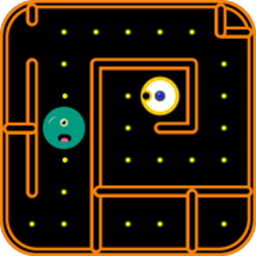
Pathman Mastersv1.01 安卓版
3.01 MB/中文/10.0

teamviewer免费许可证版v15.16.8 绿色中文破解版
38.00 MB/中文/10.0
软件介绍人气软件精品推荐相关文章网友评论下载地址
teamviewer14.0 破解版即让你许可为企业版的支持商用、无id/网络/次数限制的版本,按照下方详细图文教程操作即可,步骤不是很多,只需短短的几分钟,便能让你免费使用该安全性极高的远程会议对话向的监控软件,推荐给有需要的用户们!
teamviewer 14 破解教程
1、下载并解压TeamViewer14破解版安装包压缩包(解压密码:www.itmop.com),然后双击运行“TeamViewer_Setup.exe”程序进行软件安装,进入安装向导界面

2、用户根据需求选择使用方式之后,软件进入安装状态,安装过程需要一点点时间,请大家耐心等待一下

3、软件TeamViewer14安装完成,自动运行打开软件,点击帮助-关于查看软件相关信息,我们可以看到默认为免费许可证(仅适用于非商业用途),未注册激活试用版本,关闭软件,接下来准备对软件TeamViewer14进行破解

4、在桌面或者开始菜单找到软件并选中它,点击鼠标右键,选择“打开文件位置”进入软件安装路径,然后回到软件安装包打开creak文件夹,将破解补丁复制到软件安装路径下

5、复制完毕后,在安装路径下双击运行“TeamViewer v14.x.exe”注册机,弹出界面点击“应用”即可激活软件

6、提示“补丁运行完毕”字样,表明软件已经激活了,点击“退出”关闭破解程序

7、重新运行打开软件,再次点击帮助-关于查看相关信息,我们可以发现已经去除了免费许可证,成功获取商业版,至此,TeamViewer14破解版完美破解,用户可以无限制、免费使用本软件了

teamviewer 14中文破解版简介
世界首屈一指的远程桌面工具
TeamViewer? 是世界上最受欢迎的远程桌面工具,每小时下载次数突破 30,000 次。目前,有超过 17 亿个活跃的 TeamViewer ID 访问这世界上覆盖范围最大、速度最快的远程连接网络。若要将所有计算机、服务器及设备玩转指尖,只需要这款工具便已足够。
您的安全是我们优先考虑的首要事项
用户和连接安全对于远程访问工具至关重要。保障您的安全是我们优先考虑的首要事项。
我们极其认真地对待安全问题,我们以用户及其客户为先,并以最新技术保护他们的安全。我们的基础架构获得了 ISO 27001 认证,完全符合 HIPAA 和 SOC2 的标准:
·256 位 AES 加密
·双因素身份验证
·经 SOC2 认证符合标准
·获得 ISO 27001 信息安全管理认证
·符合 HIPAA 标准
·暴力破解防护
·用户与& IP 白名单
·可信设备列表
·强制密码重置
担心安全问题?我们的信任中心会提供与 TeamViewer 相关的更多安全与合规信息。
为何选择 TeamViewer?
TeamViewer 以六大理由受到客户的广泛青睐,相信您也会对其情有独钟
1.快速重新连接到先前访问的设备,请参见您的计算机和&联系人列表上近期联系的群组。
2.用于文件传输的全新用户界面:灵活的工作队列和中转文件浏览。
3.利用 GPU 进行硬件加速图像处理,增强远程控制性能。
4.自动将自定义模块中新的服务案例分配给预设的第一受让人,简化客户支持体验。*
5.针对运行 Android 7.1.1 及以上版本的摩托罗拉设备,通过全面的移动远程控制支持来扩大 IT 服务覆盖范围。*
6.通过一键连接,提供不间断支持,同时节省 Android 智能手机和平板电脑的电量和数据流量。*
*仅针对 Premium 许可证及更高版本的许可证。
teamviewer14破解企业版功能特色
1、性能。新标准。
低带宽时性能优化
无论您身处何方,都可保持在线。
服务器架构优化
更好保障系统稳定和正常运行。
网络连接质量改善
全球互联——明显改善。
优化后实现 macOS Mojave 操作系统下的最佳性能
TeamViewer 使用了 macOS Mojave 操作系统最新技术。
2、生产力。重新定义。
TeamViewer Pilot
您可在屏幕另一端通过增强现实技术解决问题。
自定义设备信息
如此您可立即获取所有相关信息。
设备扩展分组
用于更便捷了解及快速查找设备。
一键脚本执行
您可一键完成标准进程。
获取客户支持服务更为便捷。
用于实现高效服务及提高客户满意度。
3、可用性。更好。
针对 Windows、Linux 和 Mac 的夜间模式
便于集中注意力关注重点。
新设计
使 TeamViewer 的操作更为简单便捷。
新的 iOS 屏共享工作流功能
iOS 远程支持的首个解决方案如今得到了改善。
4、安全。我们的重点。
可信任设备管理
拥有了更多用于安全保护的管理选项。
安全领域的德国制造
请信赖高级别安全标准
使用说明
1、在打开的软件界面中系统会自动分配并显示您要远程控制的“ID”和“密码”
2、您可以在右侧输入您要进行远程桌面控制或者文件传输的另一台“伙伴id”
3、接下来根据自己的需求选择“远程传输”或者“文件传输”功能,点击“连接”即可轻松连接到远程PC
4、当软件左下角提示“正在连接至伙伴”,等待远程连接即可
新功能
1、设备扩展分组
根据当前与您相关的属性快速轻松地对设备进行分组。
您可更好地使用自定义设备信息,并在您的计算机 & 联系人列表中根据当前需求对设备进行分组。
2、一键脚本执行
使用脚本自动执行重复性进程,从而节省常规任务时间。
您在会话中可轻松便捷地访问上载到 Management Console 中的脚本。通过自动执行重复性进程,实现时间与费用的双重节约。
3、优化后实现 macOS Mojave 操作系统下的最佳性能
TeamViewer 针对 macOS 10.14 Mojave 操作系统作了优化。
通过优化图像质量及更为智能的资源配置,TeamViewer 为您提供了市场上最具创造性和最为强大的远程控制会话解决方案。
4、自定义设备信息
请在您的计算机 & 联系人列表中为设备添加日常工作需要的信息:操作系统、制造商、部门、公司——各类信息均可添加。
在 Management Console 正中创建所有员工可用的字段。这些可用于之后直接在计算机 & 联系人列表中注册必要的信息。
5、低带宽时性能优化
平均而言,5 个 TeamViewer 连接当中就有 1 个处于低带宽状态 (<1 Mbit / s)。
新版本通过自适性智能压缩技术为使用这一连接方式工作的用户提高了速度和可靠性,该技术可自动识别低带宽状态,并进行自适性压缩。
6、连接质量改善
更短等待时间,更佳连接质量:当您启动 TeamViewer 时,会与位置最近的服务器建立连接,而非位于法兰克福的主服务器。
因此我们更有针对性地扩建了网络基建设施,做好准备全力支持您企业的未来发展。
7、servicecamp 集成至 QuickSupport
即使支持人员已下线,您可通过让客户在 QuickSupport 模块中创建 servicecamp 票证,使客户能更为便捷地获取您的服务。
您可添加自定义信息,用于主动收集详细信息,以便支持人员为会话做好充分准备。
8、夜间模式
夜间模式有助于集中注意力关注重点。Mac、Linux 和 Windows 的暗色用户界面有护眼功能,在昏暗的环境中有助于集中注意力。
在 Windows、Linux 和 macOS Mojave 系统下可根据需求切换亮色或暗色界面。
9、新设计
体验清晰高效的用户界面设计。
通过改善色彩性能,设计变得直观,按键排列更为简洁,布局调整更为清晰。感受新颖、清晰的 TeamViewer 界面。
10、新的 iOS 屏幕共享工作流功能
借助这一扩展功能您可更为高效地进行 iOS 屏幕共享。会话开始后,用户可单击获取帮助。
与您连接的伙伴只需在 QuickSupport 应用程序中点击嵌入聊天界面的按钮进行确认,便可开启实时屏幕共享。
11、可信任设备管理
请全面掌握被列为可信任的设备和 IP 地址情况。
出于安全保障目的,管理员可检视企业所有的可信任设备,并在紧急情况下移除该设备。
12、使用TeamViewer轻松快捷地导航
解压密码:www.itmop.com
更多>> 软件截图

推荐应用

海康威视设备网络搜索软件(SADP) 115.07 MB
下载/中文/7.0 v3.0.4.9 中文安装版
SecureCRT绿色版 30.21 MB
下载/中文/5.0 v8.5.4.1943 中文免安装版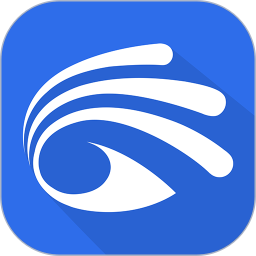
有看头监控软件 9.78 MB
下载/中文/4.0 v1.0.0.53 官方pc版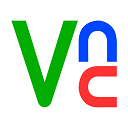
RealVNC Enterprise 15.80 MB
下载/多国语言[中文]/10.0 v6.4.1 特别版
达龙云电脑尊享豪华版破解软件 32.20 MB
下载/中文/8.0 v2019 免费版
波尔远程控制客户端 2.50 MB
下载/中文/10.0 v12.5 免费版
Remote Administrator 2.2 1.78 MB
下载/英文/5.0 特别版
灰鸽子vip2008中文版 4.58 MB
下载/中文/8.0 绿色免费版
其他版本下载
精品推荐 远程登录工具 teamviewer
 更多 (16个) >> 远程登录工具 远程登录工具有哪些好用呢?想了解更多的朋友可以先收藏本专题哦!小编为您带来了许多好用的远程登录工具,比如teamviewer、anydesk、Radmin、Ammyy Admin、FinalShell等等,它们每一个都是行业中的佼佼者,可以在任何防火墙和nat代理的后台实现桌面共
更多 (16个) >> 远程登录工具 远程登录工具有哪些好用呢?想了解更多的朋友可以先收藏本专题哦!小编为您带来了许多好用的远程登录工具,比如teamviewer、anydesk、Radmin、Ammyy Admin、FinalShell等等,它们每一个都是行业中的佼佼者,可以在任何防火墙和nat代理的后台实现桌面共
teamviewer14完美破解版 21.10 MB
/中文/6.0
AnyDesk(远程桌面工具) 3.80 MB
/中文/8.0
Radmin服务器端(Radmin Server) 8.51 MB
/中文/10.0
xt800个人版远程控制软件 5.60 MB
/中文/5.0
MultiDesk(远程桌面客户端) 346.00 KB
/英文/5.0
网管联网软件(mRemoteNG) 39.20 MB
/英文/10.0
FinalShell(SSH工具客户端) 79.00 MB
/中文/10.0
cmder full (Win CMD的替代工具) 103.00 MB
/中文/10.0
 更多 (24个) >> teamviewer TeamViewer是目前最佳的远程支持、远程访问、在线协作和会议解决方案,为了方便大家下载到自己需要的版本,it猫扑网特意为大家制作了这一期专题,包括teamviewer绿色版、teamviewer破解版、teamviewer中文版下载,8/9/10/11/12系列合集。Tea
更多 (24个) >> teamviewer TeamViewer是目前最佳的远程支持、远程访问、在线协作和会议解决方案,为了方便大家下载到自己需要的版本,it猫扑网特意为大家制作了这一期专题,包括teamviewer绿色版、teamviewer破解版、teamviewer中文版下载,8/9/10/11/12系列合集。Tea
teamviewer免费许可证版 38.00 MB
/中文/10.0
TeamViewer (远程控制) 1.21 MB
/中文/3.0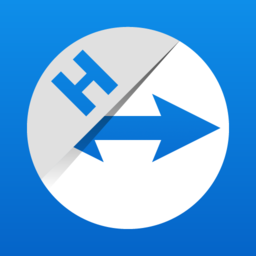
TeamViewer Host手机版 36.99 MB
/中文/10.0
TeamViewer 4.69 MB
/多国语言[中文]/10.0
teamviewer永久免费版 28.23 MB
/中文/0.0
远程控制TeamViewer for Remote Control 62.36 MB
/中文/0.0
TeamViewer Portable 2.42 MB
/中文/10.0
TeamViewer手机版 65.41 MB
/中文/10.0
相关文章
下载地址
teamviewer14完美破解版 v14.1.3399 中文企业版
查看所有评论>> 网友评论
更多>> 猜你喜欢







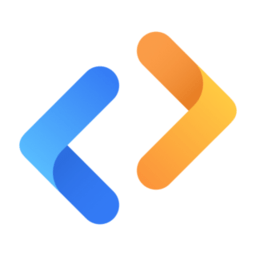



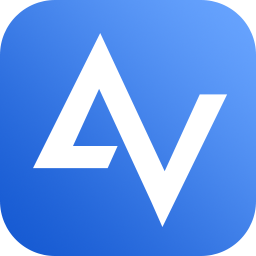
支持( 71 ) 盖楼(回复)
支持( 71 ) 盖楼(回复)
支持( 71 ) 盖楼(回复)